【Macセキュリティ設定により外部起動ディスク】ミラーリングコピー外付けSSD
Mac mini 2017 / MacBook Pro 2018 など Apple T2 セキュリティチップを搭載した Macパソコンはデフォルトの設定では外部ディスクから起動させることができませんが、ちゃんと起動させることができる故障していないパソコン本体であればCommandキーとRキーを押してから起動させると簡単に外部ディスクから起動させることができます。
このセキュリティー仕様は悪意を持ったり、不正なロック解除の侵入を阻害するためのものですので、正常な外部からのアクセスに対しては簡単に作業を進行させることはできますので基本的には安心して作業を進めます。
しかし本体内部のハードディスク・SSDに設定されている管理者パスワードを入力してから設定変更をすることができますので、分からない場合には内部に装備されているハードディスク・SSDを初期化してから設定をする必要があります。もしかしたら初期化した段階でパスワードが無効になるかもしれませんが未検証です。
セキュリティ設定により、このMacでは外部起動ディスクを使用することはできません。この設定を変更するには、CommandキーとRキーを押しながら再起動してmacOS復元を開いてから、”起動セキュリティユーティリティ”を選択してください。
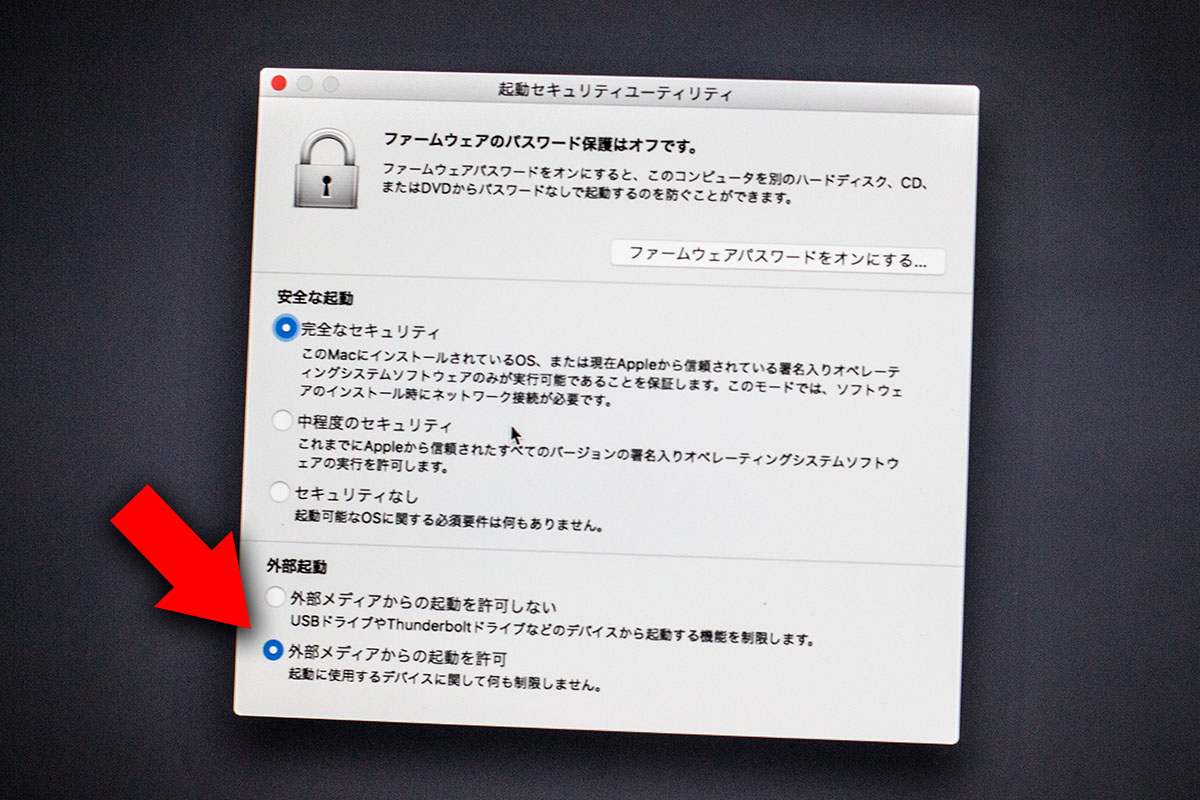
やり方・設定はとてもスムーズに完了させることができます。CommandキーとRキーを押しながら起動させた後にすぐにメニューバーを確認すると「ユーティリティ」という項目がありますので、その項目内にある「起動セキュリティユーティリティ」を選択します。
管理者のパスワード認証を求められますので、「macOS のパスワードを入力」をクリックし、管理者アカウントを選択して、そのパスワードを入力します。
完了しましたらパソコンを直接再起動する、またはメニューバーの再起動を選択して目的の外部SSDからの復元など起動を試すことができます。この工程を一つ踏まえただけで様々なロック解除、ロックスクリーンパスワード解除が簡単にすぐには素人ではできなくなってきましたので、当店ではさらにAppleセキュリティに対してなど探求して解除について仕組みを理解し、正しい社会的でとても大切な一部のロック解除店として激安で紳士的な提供としてかならず成立させて皆様のお困りごとのお役に立てるオタスケマンとして活躍してまいります。
コメント ( 0 )
トラックバックは利用できません。










この記事へのコメントはありません。